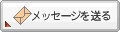2008年10月10日
画像のアップロードのやり方っすよ。
新しく追加した 「テンプレートあげるよ」 カテゴリー にパーツ画像を載せてるんすけど、
ブログに載っている画像をパソコンに落として、自分のブログ管理画面にアップするやり方って、
分からない人って意外と多いと思うんすね。
あと、ブログにアップした画像の URL (リンク) の見方が分からない人も意外と多いと思うんすね。
分かってる人からしらた、「そんなの分からない人は居ないだろ~」 って感じだろうっすけど、
意外と居そうなんすよね...
なんで、それのやり方を書く事にしたんすよ。
ブログに載っている画像をパソコンに落として、自分のブログ管理画面にアップするやり方って、
分からない人って意外と多いと思うんすね。
あと、ブログにアップした画像の URL (リンク) の見方が分からない人も意外と多いと思うんすね。
分かってる人からしらた、「そんなの分からない人は居ないだろ~」 って感じだろうっすけど、
意外と居そうなんすよね...
なんで、それのやり方を書く事にしたんすよ。
1.ブログに表示されている画像の上にマウスを合わせて、
左クリックを押したままブラウザの外に出すっすよ。
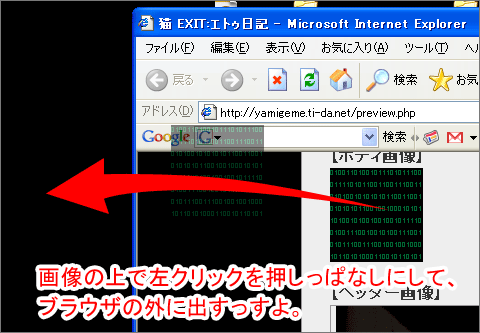
2.「この画像、コピーして良い?」 って内容の表示が出るんで、
「はい」 を押して下さいっすよ。

これでパソコンに画像のダウンロードは OK っすよ。
次はそれをブログにアップロードするっすよ。
3.ブログ管理画面にログインして、「画像一覧」 を開くっすよ。

4.ファイル選択の 「参照」 から上記でダウンロードした画像を選んで
アップロードボタンを押すっすよ。

これで画像のアップロードは OK っす。
次にアップロードした画像の URL の確認っすよ。
5.画像一覧でアップロードした画像をクリックするっすよ。

6.そしたら別画面で画像が開くんで、それのアドレスの部分に
書かれている http: 何たらってヤツがその画像の URL っすよ。

こんなもんっすかね。
これが分からない人はオリジナルデザイン使ってのカスタマイズはやらない方が良いと思うっす。
それくらい簡単な内容っすよ、これ。
あ、3 つある内の 1 つに編集前のを残してからのカスタマイズはやってみて良いと思うっすよ。
カスタマイズ中のを間違って元に戻せなくなっても、編集前のを使用して、ミスったのを消したり
すれば良いだけっすからね。
あ、だいぶ前 にコメント入れてくれた ごちる。さん。
あんたさんが言ってたテンプレートに似せたのを作ったんで、週明けくらいに載せとくっすよ。
丸パクリはダメなんで、全く一緒じゃないっすよ。
微妙に違うバッタもん全開なテンプレートになったっすよ。
エトウの役に立つかも記事
■ Web Developer でスタイルシートを簡単にカスタマイズしようか? ※かなり長い
■ Javascript でヘッダー画像をランダムにしてみっか?
■ Javascript でヘッダー画像をランダムにしてみっか? ~補足~
■ ブログに地図貼ってみたくないか?
■ Jtrim 使って写真を加工してヘッダー画像にしてみるかい? ~基本~
■ Jtrim 使って写真を加工してヘッダー画像にしてみるかい? ~応用1~
■ Jtrim 使って写真を加工してヘッダー画像にしてみるかい? ~応用2~
■ 大きい画像をモブログしてもデザイン崩れないんだぜ? ※かなり長い
■ 画像編集ソフト AzPainter New!
※まとめ : ブログの役に立つかもよ。
※まとめ : ブログの役に立つかもよ。
Posted by エトウ at 19:55│Comments(0)
│役に立つかもよ。
※会員のみコメントを受け付けております、ログインが必要です。
てぃーだオフィシャルブログ
沖縄の食べ歩き・グルメ情報
沖縄暮らし・スポット情報
てぃーだの特別企画ブログ
オフィシャルブログ
てぃーだスタッフの日常
沖縄ブログ村